
— Publié le 27 juillet 2019 —
Si vous avez un site WordPress avec des articles professionnels, vous avez tout intérêt à les relayer sur LinkedIn afin de partager votre actualité avec votre réseau professionnel et ainsi accroître votre notoriété. Cette tâche peut être fastidieuse à réaliser à la main et surtout vous risquez d’oublier de le faire si vous avez planifié la mise en ligne de l’article, alors voyons comment vous faciliter la vie en automatisant tout ça.
Il existait deux méthodes pour y parvenir : le Web Service IFTTT et des plugins. Si le protocole IFTTT fonctionne avec tous les autres réseaux sociaux, il ne fonctionne plus avec LinkedIn depuis Mars 2019. Voici le message publié :
Nous allons donc étudier les plugins. En revanche, si l’automatisation sur Facebook ou d’autres réseaux sociaux avec la méthode IFTTT vous intéresse, nous écrirons un article sur le sujet.
WP to LinkedIn Auto Publish
La 1ère étape est donc de télécharger, installer et activer le plugin WP to LinkedIn Auto Publish. Si vous ne savez pas comment installer une extension (plugin en anglais), nous vous invitons à lire notre article : Comment installer une extension WordPress.
Une fois l’extension activée, rendez-vous dans la colonne gauche de WordPress, puis sur WP to LinkedIn Auto Publish / Settings.
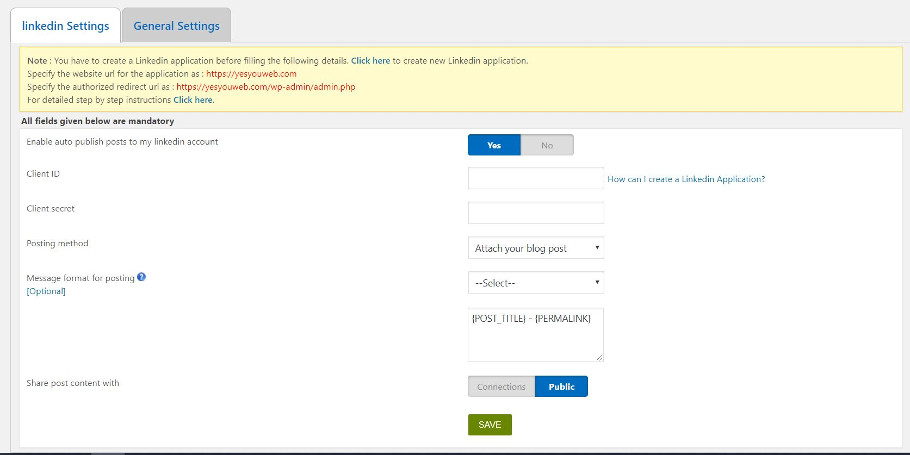
Dans l’encart jaune, vous voyez 2 URLs qui concernent votre propre site et un lien pour créer une nouvelle application LinkedIn (new LinkedIn application). Il va donc falloir créer une app LinkedIn pour récupérer 2 clés API : la clé client et la clé secrète.
Pas de panique, c’est très simple : allez sur le site développeurs de LinkedIn et cliquez sur le bouton Create App. Un formulaire s’affiche et vous devez renseigner le nom de l’app, de votre société, un email de contact et un logo et valider les conditions générales et cliquez sur Create App.
Vous obtenez le résultat suivant :
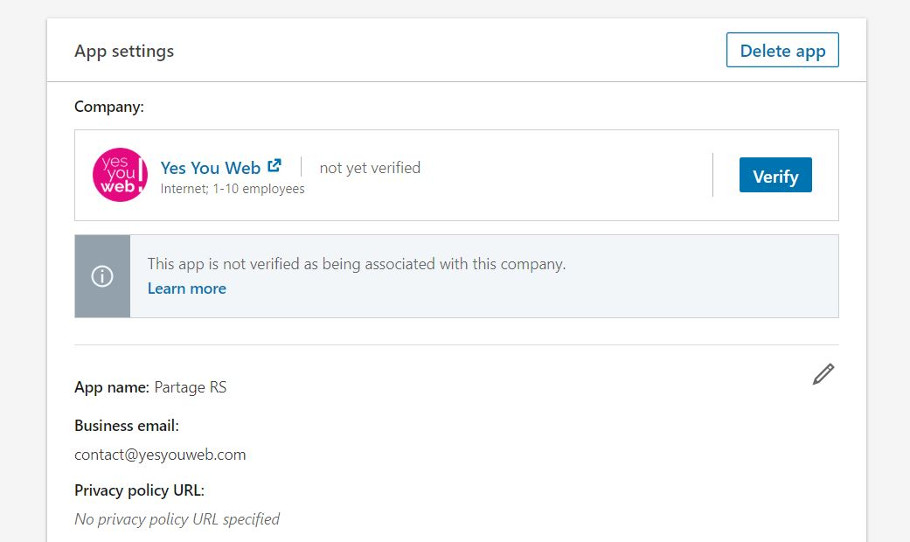
Allez dans l’onglet Auth et copier vos clés API et allez dans le bloc OAuth 2.0 settings pour paramétrer le lien avec votre site. Cliquez sur Add redirect URL et collez la seconde URL que nous avions dans le bloc jaune du plugin. Puis sauvegardez.
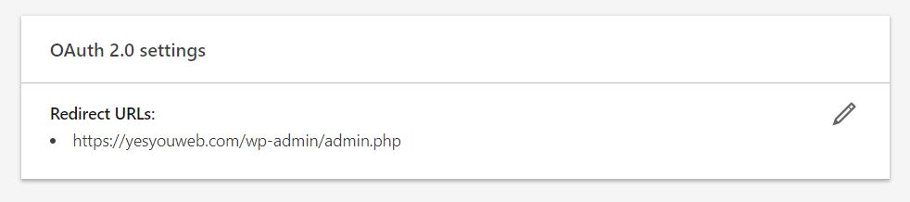
Retournez maintenant dans l’onglet de WordPress dans lequel nous étions précédemment et coller vos 2 clés API et sauvegardez. N’oubliez pas ensuite de cliquer sur le bouton Authorize :
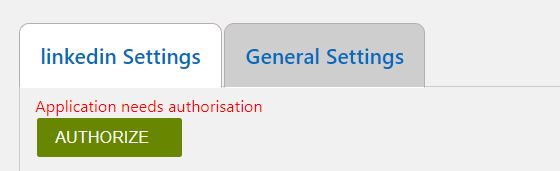
Votre profil LinkedIn s’affiche avec une demande d’autorisation d’accès. Acceptez l’accès. Votre page WordPress va s’afficher avec un message de succès et le bouton qui s’est renommé Reauthorize.
![]()
C’est tout, c’est fini ! Vos articles WordPress vont être automatiquement publiés sur votre profil LinkedIn. Notez qu’en bas de chaque article, vous avez un bloc qui vous permet de changer les réglages ou de désactiver la fonction pour certains articles.
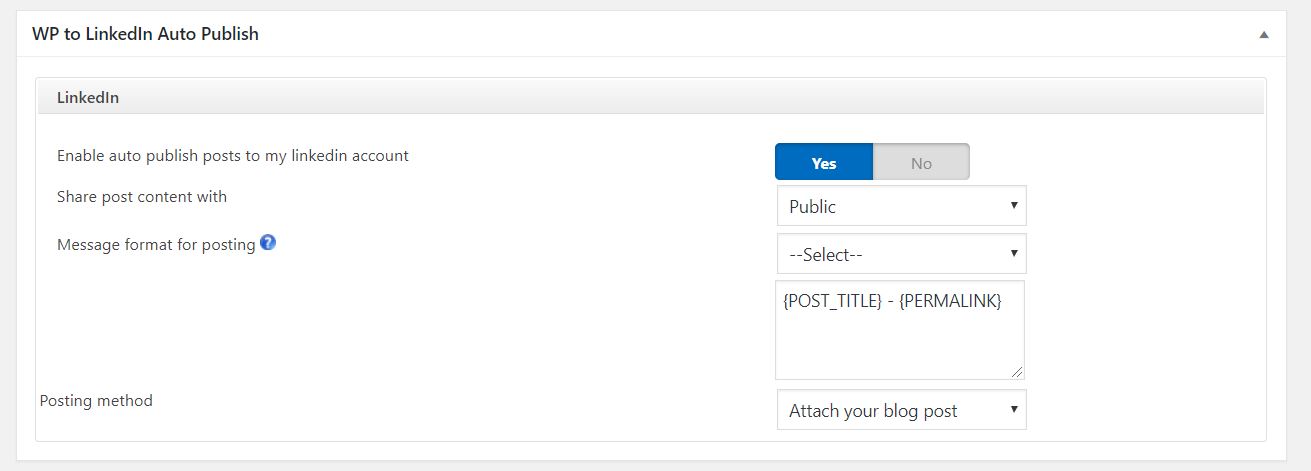
Social Media Auto Publish
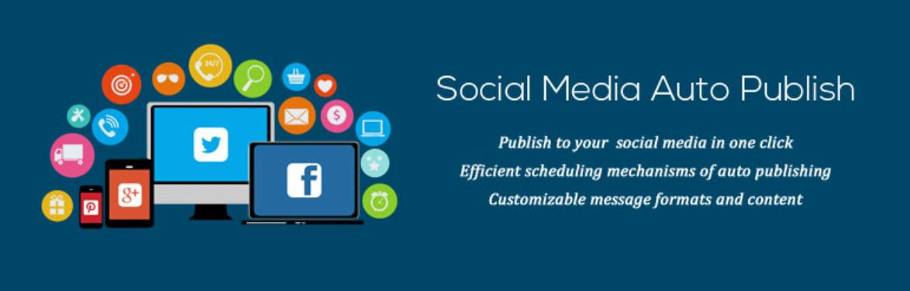
Ce plugin est une alternative, également gratuite, au plugin WP to LinkedIn Auto Publish que nous venons d’étudier. Ce 2è plugin est plus large car il permet également de traiter d’autres réseaux sociaux.
Le raisonnement est le même et vous devrez aussi passer par la création d’un app LinkedIn.
Revive Old Posts – Auto Post to Social Media
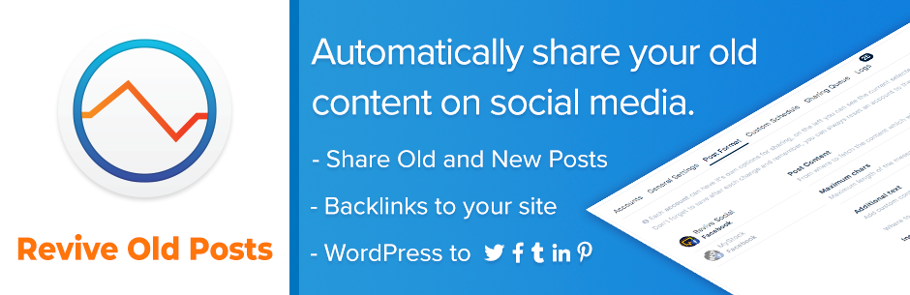
Le petit bonus du jour : si vous avez énormément d’anciens articles et que vous voulez les partager aussi sur LinkedIn, ce plugin peut vous être utile. Il est également compatible avec d’autres réseaux sociaux.
Conclusion
Voilà, nous espérons que cet article vous aura permis de gagner du temps en vous évitant de partager vos articles à la main dans LinkedIn.
Si vous avez des questions, posez-les en commentaires ci-dessous.
Et n’hésitez pas à partager vos propres retours d’expérience !

Bonjour, merci pour cet article très utile et intéressant ! Est-ce possible de faire le lien vers sa page entreprise de LinkedIn ou est-ce uniquement vers sa page personnelle ? Merci de vos précisions ! Catherine
Bonjour Catherine,
C’est également possible avec sa page pro. Mon exemple avec WP to LinkedIn Auto Publish est réalisé avec ma page Entreprise Yes You Web.
Bonne continuation !
Bonsoir,
et peut on transférer l’image à la une de l’article ?
Bonjour Philippe,
Apparemment, WP to LinkedIn Auto Publish ne pousse pas l’image à la une. Pour Social Media Auto Publish, il vaut mieux vérifier avec les auteurs du plugin en les contactant via le support de l’extension : https://wordpress.org/support/plugin/social-media-auto-publish/
Bonjour,
Merci pour cet article très intéressant et très utile.
Bien que j’ai suivi les étapes scrupuleusement, j’ai un message d’erreur au miveau de l’autorisation sous WP
Une idée d’où cela peut provenir ?
Merci
j’ai un message d’erreur sur WP : unauthorized_scope_error:Scope lorsque je clique sur le bouton AUTHORIZE
Merci de votre aide